Parandus: Overwatch 2 üldine viga 0xE00101B0
Selles artiklis proovime lahendada probleemi "Üldine viga 0xE00101B0", millega Overwatch 2 mängijad pärast mängu käivitamist kokku puutuvad.

Overwatch 2 mängijad puutuvad pärast mängu käivitamist kokku probleemiga „Üldine viga 0xE00101B0”, mis piirab nende juurdepääsu mängule. Kui teil on selline probleem, leiate lahenduse, järgides allolevaid soovitusi.
Miks ma puutun kokku Overwatch 2 üldise veaga 0xE00101B0?
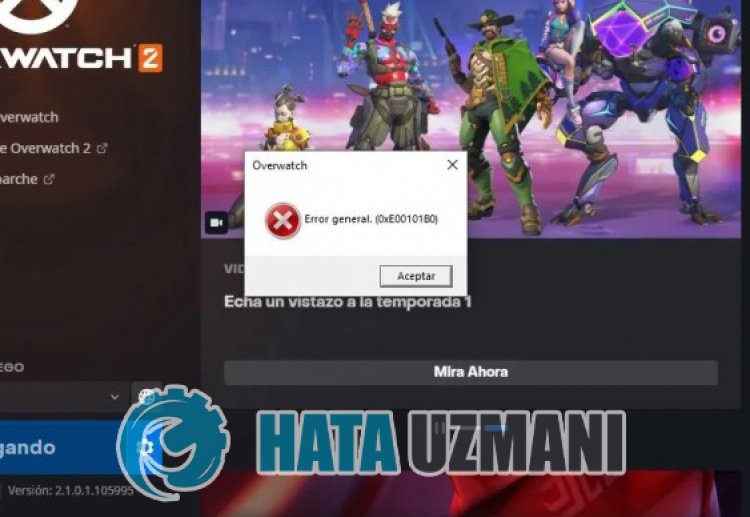 /p>
/p>
Probleem "Üldine viga 0xE00101B0", millega Overwatch 2 mängijad mängu käitamise ajal kokku puutusid, pole täpselt teada, mis selle põhjustab. Mõned Redditi kasutajad aga ütlevad, et pärast graafikakaardi värskendamist neil sellist viga ei tekkinud. Loomulikult saame seda viga vältida mitte ainult selle soovitusega, vaid ka paljude soovitustega. Selleks saame probleemi lahenduseni jõuda, järgides allpool toodud soovitusi.
Kuidas parandada Overwatch 2 üldist viga 0xE00101B0
Selle vea parandamiseks leiate probleemile lahenduse, järgides allolevaid soovitusi.
1-) Värskendage graafikakaardi draiverit
Selliste järjepidevusprobleemide korral võib graafikakaardil ilmneda värskendustõrge. Selleks peame graafikakaarti värskendama. Kuiolete valmis, alustame.
Nvidia graafikakaardiga kasutajatele;
- Esiteks Nvidia ettevõtte Geforce'i kogemus Peame programmi alla laadima ja installima.
- Pärast allalaadimis- ja installiprotsessi avame oma programmi ja ülaloleva menüü Draiverid.
- Laadige meie värskendus alla, klõpsates ülal kuvatud nupul Laadi alla.
- Kui allalaadimine on lõppenud, viige läbi installiprotsess, klõpsates kiirinstalli nupul.
- Pärast selle protsessi lõppu taaskäivitage arvuti.
AMD graafikakaardiga kasutajatele;
- Avaldanud AMD ettevõte AMD Radeon Software Peame programmi alla laadima ja installima.
- Pärast allalaadimise ja installimise lõpetamist avame oma programmi ja klõpsame paremal asuva draiveri ja tarkvara menüü all nuppu Otsi värskendusi ning kontrollime, kas meie videokaart on ajakohane.
- Saate oma arvuti taaskäivitada, tehes värskenduse.
Pärast graafikadraiveri värskendamist ja arvuti taaskäivitamist saame proovida Overwatch 2 mängu avada.
2-) Kontrollige mängufaili terviklikkust
Kontrollime mängufaili terviklikkust ning skannime ja laadime alla kõik puuduvad või valed failid. Selleks;
- Käitage rakendust Battle.Net.
- Klõpsake rakenduse ülaosas mängul OverWatch 2.
- Klõpsake avaneval ekraanil nupu „Esita” kõrval hammasrattaikoonil.
- Pärast seda protsessi klõpsake kinnitamisprotsessi alustamiseks valikul Skannimine ja parandamine.
Pärast seda protsessi toimub allalaadimine kahjustatud mängufailide skannimisega. Kui protsess on lõppenud, proovige mäng uuesti avada.
3-) Käivitage Battle.net administraatorina
Asjaolu, et Battle.net programm ei tööta administraatorina, võib põhjustada palju vigu. Kui faili salvestusruumi installimise luba pole lubatud, aitab meil selle probleemi lahendada selle käitamine administraatorina.
- Paremklõpsake töölaual Battle.net programmil.
- Avage see, klõpsates loendis valikul Käita administraatorina.

4-) Kontrollige mänguraamistikke
Mänguraamistike puudumine teie arvutis võib mängus erinevaid vigu tekitada. Seetõttu peavad teie arvutisolema rakendused DirectX, .NET Framework, VCRedist.
- Klõpsake praeguse .NET Frameworki allalaadimiseks.
- Klõpsake praeguse VCRedisti allalaadimiseks. (x64)
- Klõpsake värskendatud VCRedisti allalaadimiseks. (x86)
- Klõpsake praeguse DirectX-i allalaadimiseks.
Pärast värskendamist saate arvuti taaskäivitada ja mängu käivitada ning kontrollida, kas probleem püsib.
Jah, sõbrad,oleme selle pealkirja all oma probleemi lahendanud. Kui probleem ei lahene, võite ilmnenud vigade kohta küsida, sisenedes meie platvormile FORUM.








![Kuidas parandada YouTube'i serveri [400] viga?](https://www.hatauzmani.com/uploads/images/202403/image_380x226_65f1745c66570.jpg)
















